Переформатирование файла PDF
- Выберите в меню команду View › Reflow (Вид › Переформатировать).
Содержимое документа переформатируется так, чтобы соответствовать уменьшенному окну документа. Обратите внимание, что теперь можно прочитать всю строку текста, не прибегая к полосе горизонтальной прокрутки.
Нередко при переформатировании документа исчезают различные элементы разметки, например, номера и заголовки страниц, поскольку они уже не подходят для отображения страницы. Поскольку текст переформатируется постранично, сохранить документ в переформатированном состоянии невозможно. Далее в этом уроке мы переформатируем документ (печатное руководство), который был создан безо всякой структуры.
Теперь посмотрим, что произойдет с документом при изменении масштаба.
- На панели инструментов щелкните мышью на стрелке возле поля масштаба документа и в открывшемся меню выберите значение 400%.
- Прокрутите страницу вниз и приглядитесь к тому, как переформатировался текст. Опять обратите внимание, что после переформатирования текста вам не нужно использовать полосу горизонтальной прокрутки для перемещения по странице и чтения укрупненного текста. Текст автоматически перестраивается в пределах границ окна документа.
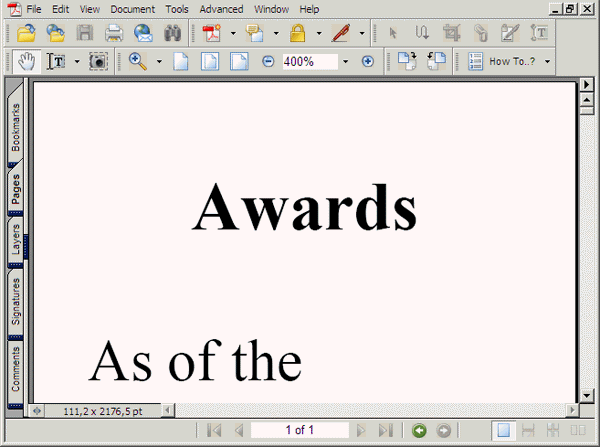
Если значение масштаба чрезмерно велико, а размеры экрана слишком малы, часть текста может утратиться, например, исчезнут названия вин в первом столбце таблицы. В таком случае уменьшите масштаб или расширьте окно документа.
- Закончив просматривать переформатированный текст, восстановите окно документа программы Acrobat и щелкните мышью на кнопке Fit Page (По странице) (
 ) на панели инструментов, чтобы увидеть страницу файла PDF целиком.
) на панели инструментов, чтобы увидеть страницу файла PDF целиком.
Сейчас мы покажем, насколько эффективно программа Acrobat сохраняет содержимое размеченного документа для повторного использования в другом приложении.
